- Pagină de pornire
- /
- Articol

Așteptați și reluați apelurile la 9800/8875 (Unified CM)
 În acest articol
În acest articol Feedback?
Feedback?Acest articol de ajutor este pentru Cisco Desk Phone seria 9800 și Cisco Video Phone 8875 înregistrate la Cisco Unified Communications Manager (Unified CM). Puteți pune temporar un apel activ în așteptare dacă trebuie să vă îndepărtați pentru câteva minute. Când sunteți pregătit să continuați, puteți relua apelul.
Plasarea unui apel în așteptare
Puteți pune un apel activ în așteptare și apoi îl puteți relua când sunteți gata. Când sunteți într-un apel și primiți un apel primit, răspunsul la apel pune automat apelul activ în așteptare. În această situație, puteți comuta între apelurile active și cele în așteptare.
Pe Cisco Video Phone 8875, atunci când puneți un apel video în așteptare, transmisia video este blocată până când reluați apelul.
Efectuați următoarele acțiuni pentru a pune un apel în așteptare și a relua apelul în așteptare.
| 1 |
Selectați Țineți apăsat sau apăsați Dacă cineva folosește funcția de barjă de apel pentru a se alătura apelului activ, persoana va fi deconectată automat când rețineți apelul. Acest comportament nu se aplică apelului de conferință cu barjă.
|
| 2 |
(Opțional) Dacă doriți să reveniți la ecranul de pornire, procedați astfel:
Puteți constata că linia afișează pictograma În așteptare Pentru a reveni la apelul în așteptare, apăsați tasta de linie.
Culoarea pictogramei este gri pe telefonul de birou 9841.
Puteți descoperi că linia Pentru a reveni la apelul în așteptare, selectați linia sau bara de apeluri. |
| 3 |
Pentru a relua un apel în așteptare, selectați Reluare sau apăsați Dacă reveniți la ecranul de pornire al telefonului, linia afișează pictograma Apel activ Culoarea pictogramei este gri pe telefonul de birou 9841. |
Comutați între apeluri
Când aveți două sau mai multe apeluri pe o linie, puteți vedea numărul de apeluri curente din lista de apeluri. De exemplu, Toate apelurile (3) înseamnă că există în total 3 apeluri curente pe telefon. Apelurile curente includ apeluri active, în așteptare, primite, dezactivate și așa mai departe.
Pe ecranul de pornire al telefonului, pictograma de stare a liniei arată starea apelului curent. Dacă linia care are mai multe apeluri, simbolul "+<chiffr>" se afișează sub pictograma de stare a liniei. Simbolul indică cantitatea rămasă de apeluri pe linie. De exemplu, "+2" înseamnă că linia are în total 3 apeluri.
| 1 |
Pe ecranul de pornire al telefonului, apăsați tasta de linie pentru a deschide lista de apeluri. |
| 2 |
În lista de apeluri, utilizați butonul Cluster de navigare pentru a selecta un apel dorit. De asemenea, puteți apăsa tasta de linie pentru a parcurge lista de apeluri. |
| 3 |
Efectuați acțiunea după cum este necesar cu butoanele disponibile, cum ar fi reluarea unui apel în așteptare, punerea în așteptare a apelului activ și răspunsul, respingerea sau ignorarea unui apel primit. |
| 4 |
(Opțional) Pentru scenariul activat pentru eticheta de apel în linie, dacă doriți să evidențiați o anumită etichetă de apel în linie pe ecranul de pornire, procedați astfel:
|
Când aveți unul sau mai multe apeluri pe o linie, puteți vedea bara de apeluri afișată în partea de jos a ecranului telefonului. Bara de apeluri afișează, de asemenea, numărul tuturor apelurilor și numărul fiecărui tip de apeluri de pe telefon. Puteți deschide lista de apeluri atingând sau glisând în sus pe bara de apeluri.
Bara de apeluri poate include următoarele tipuri de apeluri:
- Apel activ
- Apel în aşteptare
- Apel primit în așteptarea preluării
- Apel partajat
- Apel cu barjă
- Teleconferință
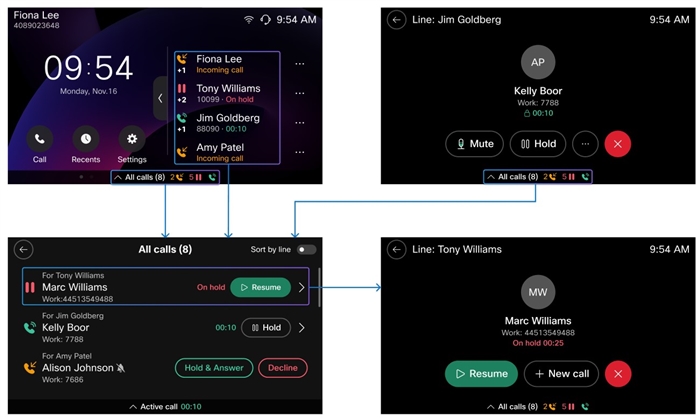
Exemplul arată că există un total de 8 apeluri curente pe telefon. Apelurile conțin 2 apeluri primite, 5 apeluri în așteptare și 1 apel activ. Simbolul (afișat ca +<ciflă>) afișat sub pictograma de stare a apelului unei linii indică numărul rămas de apeluri pe linie.
| 1 |
Atingeți sau glisați în sus pe bara de apeluri pentru a deschide lista de apeluri atunci când puteți găsi bara afișată în partea de jos a ecranului. De obicei, bara de apeluri se poate afișa pe ecranul de pornire al telefonului, pe ecranul de apel, pe ecranul de setări al telefonului și așa mai departe. |
| 2 |
Efectuați acțiunea după cum este necesar cu butoanele disponibile, cum ar fi reluarea unui apel în așteptare, punerea în așteptare a apelului activ și răspunsul, respingerea sau ignorarea unui apel primit. |
| 3 |
(Opțional) Selectați intrarea de apel dorită pentru a deschide ecranul în apel și efectuați acțiunile după cum este necesar. |

 Selectați
Selectați  .
.  Apăsați butonul principal sau selectați
Apăsați butonul principal sau selectați  .
. starea și durata apelului.
starea și durata apelului.
